Mallipohjaisen sovelluksen lomakejärjestyksen määrittäminen
Jos taulukossa on useita pää-, pikaluonti-, pika- tai korttilomakkeita, lomakejärjestys voidaan määrittää. Lomakejärjestys määrittää, mikä käytettävissä olevista lomakkeista näytetään oletusarvoisesti.
Käytettävissä olevien päälomakkeiden hallintaa voidaan tarkentaa määrittämällä lomakkeeseen käyttöoikeusroolit. Lisätietoja: Lomakkeiden käyttöoikeusien hallinta
Käyttöoikeusrooleja ei voi määrittää pikaluonti-, pika- tai korttilomakkeille, joten ainoa lomake, jota kaikki käyttäjät käyttävät, on ensimmäisenä lomakejärjestyksessä oleva lomake.
Lomakejärjestyksen määrittäminen
- Kirjaudu Power Appsiin, valitse Ratkaisut, avaa pakollinen ratkaisu, valitse Taulukot vasemmasta siirtymisruudusta ja valitse lopuksi Lomakkeet-alue. Jos nimikettä ei ole sivupaneelissa, valitse ... Lisää ja valitse sitten haluamasi nimike.
- Valitse sen päälomakkeen vieressä, jolle haluat määrittää varalomakkeen, ensin ..., ja sitten Lomakeasetukset.
- Valitse Lomakeasetukset-asetuksen vasemmassa siirtymisruudussa Lomakejärjestys.
- Valitse tarvittava lomakejoukko, kuten päälomake, pikaluontilomake, pikalomake tai korttilomake.
- Muuta järjestystä vetämällä lomaketta ylös- ja alaspäin luettelossa ja pudottamalla se järjestyksessä käyttäjille parhaiten sopivaan kohtaan. Myös seuraavien näppäimistön pikanäppäimien käyttö on mahdollista: sarkain / sarkain + vaihto siirtää kohdistuksen, välinäppäin valitsee tai vapauttaa lomakkeen ja ylä- ja alanuolinäppäimet siirtävät lomaketta. Valitse Tallenna ja julkaise.
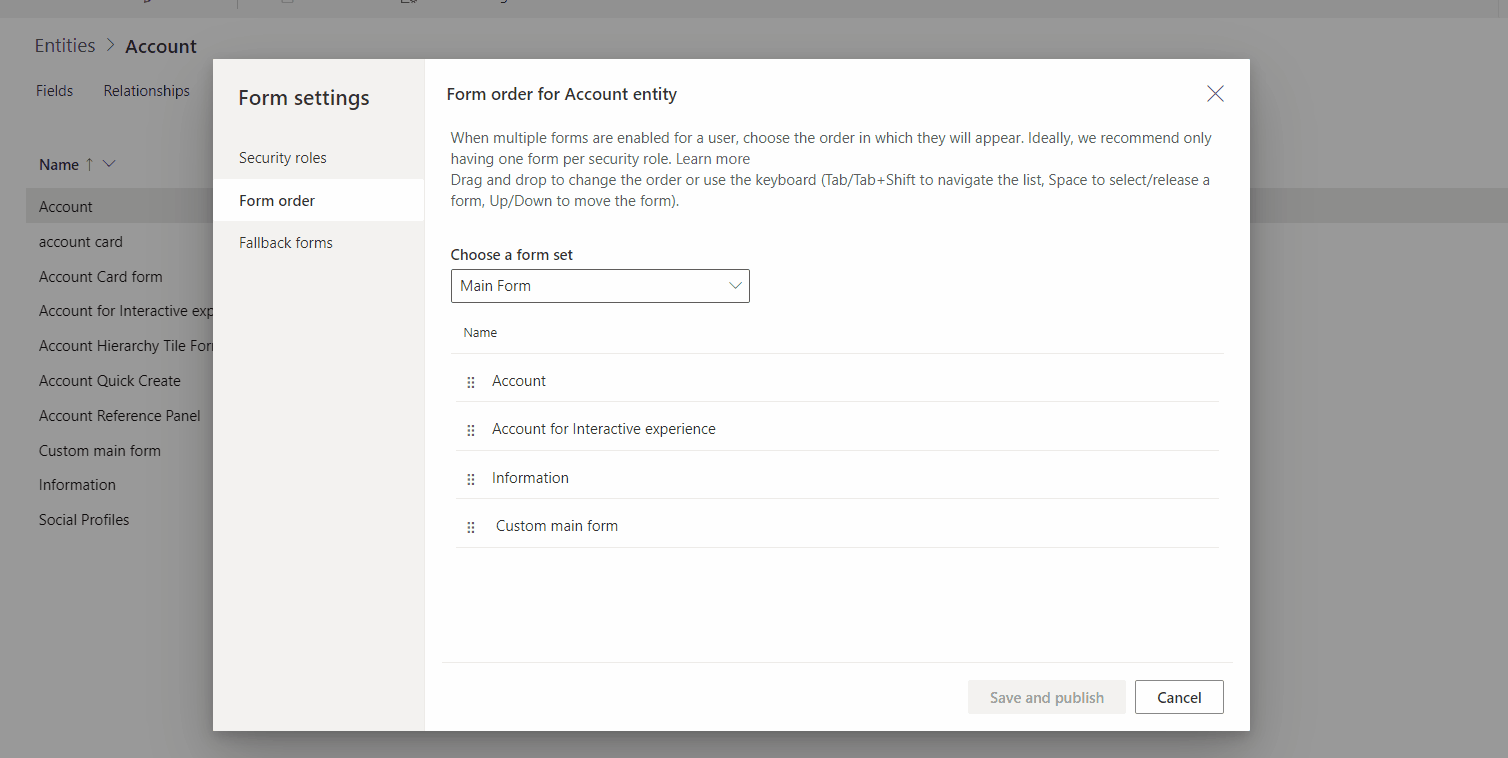
Lomakejärjestyksen määrittäminen perinteisen editorin avulla
Huomautus
Ohjeet lomakejärjestyksen määrittämiseen uudella kokemuksella on kohdassa Lomakejärjestyksen määrittäminen.
Avaa ratkaisunhallinta, laajenna taulukko ja valitse sitten Lomakkeet.
Valitse lomakeluettelon työkalurivillä Lomakejärjestys.
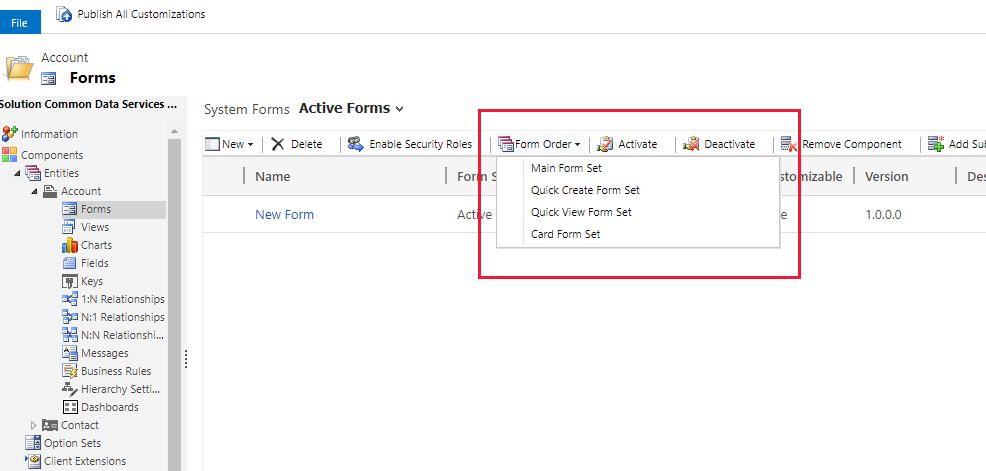
Valitse Päälomakejoukko, Pikaluontilomakejoukko, Pikalomakejoukko tai Korttilomakejoukko sen mukaan, mikä käsiteltävien lomakkeiden tyyppi on. Lisätietoja: Lomakkeiden tyyppi.
Lomakejärjestys-ikkuna on yksinkertainen luettelo, jossa valittua lomaketta voidaan siirtää ylös- tai alaspäin lomakejärjestyksessä.
Sulje ikkuna järjestyksen määrittämisen jälkeen valitsemalla OK.
Seuraavat vaiheet
Lomakkeiden suunnitteluohjelman yleiskatsaus
Huomautus
Voitko kertoa meille dokumentaatiota koskevan kielimäärityksesi? Vastaa lyhyeen kyselyyn. (Huomaa, että tämä kysely on englanninkielinen.)
Kyselyyn vastaaminen kestää noin seitsemän minuuttia. Henkilökohtaisia tietoja ei kerätä (tietosuojatiedot).
Palaute
Tulossa pian: Vuoden 2024 aikana poistamme asteittain GitHub Issuesin käytöstä sisällön palautemekanismina ja korvaamme sen uudella palautejärjestelmällä. Lisätietoja on täällä: https://aka.ms/ContentUserFeedback.
Lähetä ja näytä palaute kohteelle